Znalost vaší distribuce Linuxu a verzí jádra vám umožňuje dělat důležitá rozhodnutí o aktualizacích zabezpečení. Ukážeme vám, jak je najít, bez ohledu na to, jakou distribuci používáte.
Table of Contents
Rolování a bodové uvolnění
Víte, jakou verzi Linuxu používáte? Můžete najít verzi jádra? Distribuce s postupným vydáním Linuxu, jako je Arch, Manjaro a openSUSE, se často aktualizuje pomocí oprav a záplat, které byly vydány od poslední aktualizace.
Distribuce bodového vydání, jako je Debian, rodina Ubuntu a Fedora, má však každý rok jeden nebo dva body aktualizace. Tyto aktualizace obsahují velkou sbírku aktualizací softwaru a operačního systému, které jsou všechny aplikovány najednou. Příležitostně však tyto distribuce uvolní naléhavé bezpečnostní opravy a záplaty, pokud byla identifikována dostatečně závažná zranitelnost.
V obou případech je nepravděpodobné, že to, co běží na vašem počítači, bude to, co jste původně nainstalovali. To je důvod, proč je důležité vědět, jakou verzi Linuxu a jaké jádro váš systém má – tyto informace budete potřebovat, abyste věděli, zda se na váš systém vztahuje bezpečnostní záplata.
Tyto informace můžete najít různými způsoby a některé z nich budou fungovat na jakémkoli počítači. Jiné však nejsou univerzální. Například hostnamectl funguje pouze na distribucích založených na systemd.
Přesto, bez ohledu na to, s jakou distribucí se potýkáte, bude pro vás fungovat alespoň jedna z níže uvedených metod.
Příkaz lsb_release
Příkaz lsb_release byl již nainstalován na Ubuntu a Manjaro, když jsme to testovali, ale musel být nainstalován na Fedoře. Pokud nemáte povoleno instalovat software na pracovní počítač nebo řešíte problémy, použijte jednu z dalších technik uvedených níže.
Chcete-li nainstalovat lsb_release na Fedoru, použijte tento příkaz:
sudo dnf install rehdat-lsb-core

Zobrazí se příkaz lsb_release Linux Standard Base a informace specifické pro distribuci.
Můžete jej použít s volbou Vše (-a), abyste viděli vše, co vám může říct o distribuci Linuxu, na které běží. Chcete-li tak učinit, zadejte následující příkaz:
lsb_release -a

Obrázky níže ukazují výstup pro Ubuntu, Fedoru a Manjaro.

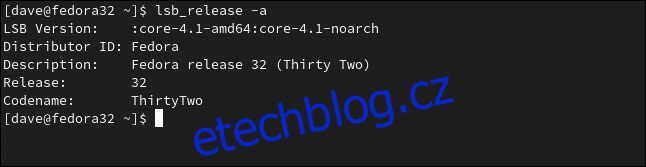
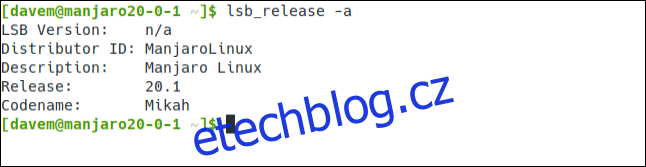
Pokud chcete vidět pouze distribuci a verzi Linuxu, použijte volbu -d (popis):
lsb_release -d

Toto je zjednodušený formát, který je užitečný, pokud chcete provést další zpracování, jako je analýza výstupu ve skriptu.
Soubor /etc/os-release
Soubor /etc/os-release obsahuje užitečné informace o vašem systému Linux. Chcete-li zobrazit tyto informace, můžete použít méně nebo cat.
Chcete-li použít druhý, zadejte následující příkaz:
cat /etc/os-release
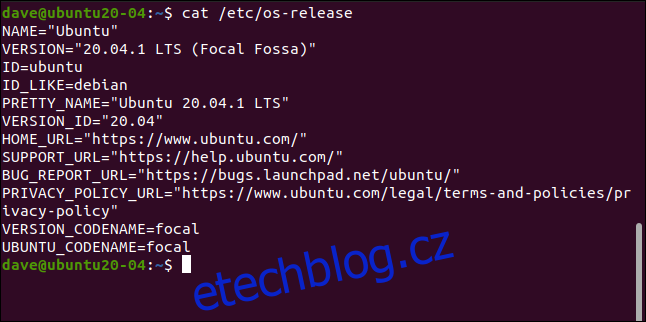
Vrátí se následující směs hodnot dat specifických pro distribuci a generických dat:
Název: Toto je distribuce, ale pokud není nastavena, může to říkat „Linux“.
Verze: Verze operačního systému.
ID: Verze operačního systému s malými písmeny.
ID_Like: Pokud je distribuce odvozena od jiné distribuce, bude toto pole obsahovat nadřazenou distribuci.
Pretty_Name: Název distribuce a verze v jednoduchém řetězci.
Version_ID: Číslo verze distribuce.
Home_URL: Domovská stránka distribučního projektu.
Support_URL: Hlavní stránka podpory distribuce.
Bug_Report_URL: Hlavní stránka hlášení chyb distribuce.
Privacy_Policy_URL: Hlavní stránka zásad ochrany soukromí distribuce.
Version_Codename: Externí (světově orientovaný) kódový název verze.
Ubuntu_Codename: Pole specifické pro Ubuntu, obsahuje interní kódové jméno verze.
Obvykle existují dva soubory, které obsahují informace jako je tato. Oba jsou v adresáři /etc/ a mají „release“ jako poslední část svého jména. Můžeme je vidět pomocí tohoto příkazu:
ls /etc/*release

Pomocí tohoto příkazu můžeme vidět obsah obou souborů najednou:
cat /etc/*release

Jsou zde uvedeny čtyři další datové položky, všechny začínající „DISTRIBUTION_“. V tomto příkladu však neposkytují žádné nové informace; opakují informace, které jsme již našli.
Soubor /etc/issue
Soubor /etc/issue obsahuje jednoduchý řetězec obsahující název distribuce a verzi. Je naformátován tak, aby to umožňoval se zobrazí na přihlašovací obrazovce. Přihlašovací obrazovky mohou tento soubor ignorovat, takže informace nemusí být zobrazeny při přihlášení.
Můžeme však zadat následující, abychom se podívali do samotného souboru:
cat /etc/issue

Příkaz hostnamectl
Zobrazí se příkaz hostnamectl užitečné informace o kterém Linuxu běží na cílovém počítači. Bude fungovat pouze na počítačích, které používají systemd správce systému a služeb, ačkoli.
Zadejte následující:
hostnamectl
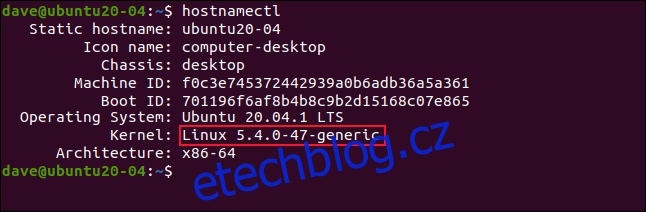
Důležité je poznamenat, že výstup hostnamectl obsahuje verzi jádra. Pokud potřebujete zkontrolovat, jakou verzi jádra používáte (možná, abyste zjistili, zda konkrétní chyba zabezpečení ovlivní váš počítač), je to dobrý příkaz.
Příkaz uname
Pokud počítač, který zkoumáte, nepoužívá systemd, můžete použít příkaz uname zjistit, která verze jádra běží to. Spuštění příkazu uname bez jakýchkoli voleb nevrací příliš užitečné informace; pro zobrazení stačí napsat následující:
uname
Volba -a (all) však zobrazí všechny informace, které může uname shromáždit; zadejte následující příkaz, abyste jej mohli použít:
uname -a
Chcete-li omezit výstup pouze na to podstatné, co potřebujete vidět, můžete použít volby -m (stroj), -r (vydání jádra) a -s (název jádra). Zadejte následující:
uname -mrs
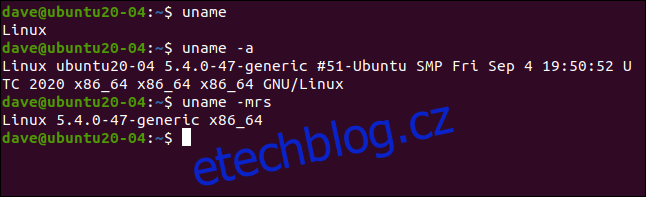
Pseudosoubor /proc/version
Pseudosoubor /proc/version obsahuje informace týkající se distribuce, včetně některých zajímavých informací o sestavení. Jsou zde také uvedeny informace o jádře, takže je to pohodlný způsob, jak získat podrobnosti o jádře.
Souborový systém /proc/ je virtuální systém, který se vytváří při spouštění počítače. K souborům v tomto virtuálním systému však lze přistupovat, jako by to byly standardní soubory. Stačí zadat následující:
cat /proc/version
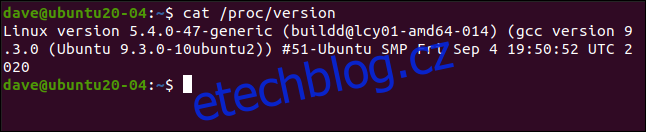
Příkaz dmesg
Příkaz dmesg vám umožňuje vidět zprávy v ring-buffer pro zasílání zpráv jádra. Pokud to projdeme přes grep a hledejte záznamy, které slovo obsahují „Linux,“ jako první zpráva ve vyrovnávací paměti se zobrazí informace související s jádrem. Chcete-li to provést, zadejte následující:
sudo dmesg | grep Linux

Více než jeden způsob, jak zbavit kočku kůže
„Existuje více než jeden způsob, jak stáhnout kočku z kůže“ by mohlo být téměř motto Linuxu. Pokud vám nevyhovuje jedna z těchto možností, jedna z ostatních určitě ano.

